Windows-beveiliging zegt geen beveiligingsproviders in Windows 11/10
Als u een virusscan start in Windows Defender on Windows 11/10 en de scan wordt niet uitgevoerd; en dan controleer je de Windows-beveiligingsinstellingen(check Windows Security) en merk je dat er geen beveiligingsproviders zijn voor antivirus-, firewall- en webbeveiliging(no security providers for Antivirus, Firewall, and Web protection) , dan is dit bericht bedoeld om je te helpen. In dit bericht zullen we mogelijke oorzaken identificeren en de juiste oplossingen bieden die u kunt proberen om het probleem op te lossen.
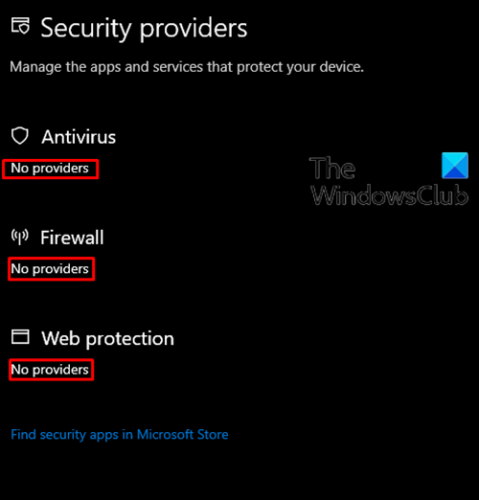
Dit probleem kan worden veroorzaakt door, maar is niet beperkt tot, corrupte systeembestanden, malware - infectie, uitgeschakelde beveiligingscentrumservice.
Windows-beveiliging zegt geen providers
Als Windows-beveiliging niet werkt en een bericht toont dat er geen beveiligingsproviders(No Security Providers) zijn voor antivirus , firewall , webbescherming(Web) , kunt u onze aanbevolen oplossingen hieronder proberen in de weergegeven volgorde en kijken of dat helpt om het probleem op te lossen.
- Zorg(Make) ervoor dat de Windows Security- service actief is
- Controleer op frauduleuze vermeldingen in het register en verwijder ze
- Beveiligingssoftware van derden verwijderen
- Windows Defender offline scan uitvoeren(Perform Windows Defender Offline Scan) tijdens het opstarten
- Voer SFC- en DISM-scan uit
- Systeemherstel uitvoeren
- Voer een nieuwe start(Fresh Start) , reparatie ter plaatse(In-place) of een cloudreset uit(Cloud Reset)
Laten we eens kijken naar de beschrijving van het betrokken proces met betrekking tot elk van de vermelde oplossingen.
1] Zorg(Make) ervoor dat de Windows Security- service actief is
Als de Windows Security Center- service is uitgeschakeld, zult u waarschijnlijk met dit probleem worden geconfronteerd. In dat geval moet u controleren of deze essentiële service actief is(verify that this essential service is running) .
Als het probleem hiermee niet is opgelost, gaat u verder met de volgende oplossing.
2] Controleer(Check) op frauduleuze vermeldingen in het register en verwijder ze
Malware- infectie kan de oorzaak van dit probleem zijn. Sommige malware voegt kwaadaardige of frauduleuze vermeldingen toe aan het register die de uitvoering van legitieme AV's blokkeren .
Volg deze stappen om deze vermeldingen te controleren en te verwijderen:
- Druk op de Windows-toets (Windows key) + R om het dialoogvenster Uitvoeren op te roepen.
- Typ regedit(regedit) in het dialoogvenster Uitvoeren en druk op Enter om de Register-editor te openen(open Registry Editor) .
- Navigeer of spring naar de registersleutellocatie hieronder:
HKEY_LOCAL_MACHINE\Software\Microsoft\Windows NT\CurrentVersion\Image File Execution Options
- Kijk in het rechterdeelvenster of er een vermelding is voor MSASCui.exe , MpCmdRun.exe of MsMpEng.exe.
- Als een van deze items aanwezig is, klikt u met de rechtermuisknop en klikt u op Verwijderen(Delete) .
Als u geen van deze vermeldingen vindt, is alles in orde en hoeft u niets te doen. Als dat het geval is, gaat u verder met de volgende oplossing.
3] Verwijder(Uninstall) beveiligingssoftware van derden
Soms, wanneer u beveiligingssoftware van derden installeert, is er een conflict met Windows Defender , de ingebouwde beveiligingssoftware voor Windows 10 . Wanneer dit conflict optreedt, kunnen kritieke services worden uitgeschakeld die dit probleem kunnen veroorzaken .
In dit geval kan het probleem worden opgelost door de beveiligingssoftware van derden te(uninstalling the third-party security software) verwijderen met het bijbehorende verwijderprogramma. Zo niet, ga dan verder met de volgende oplossing.
4] Windows Defender Offline Scan uitvoeren(Perform Windows Defender Offline Scan) tijdens het opstarten
Met Windows Defender in Windows 10 kunt u een offline scan uitvoeren – ook wel Windows Defender-opstartscan(Windows Defender boot-time scan)(Windows Defender boot-time scan) genoemd – die u kan helpen zich te ontdoen van hardnekkige en moeilijk te verwijderen malware en schadelijke software, met behulp van de nieuwste bedreigingsdefinities.
Als het probleem zich blijft voordoen nadat u de offline scan hebt uitgevoerd, kunt u de volgende oplossing proberen.
5] Voer SFC- en DISM-scan uit
Als u systeembestandsfouten heeft, kunt u dit probleem tegenkomen.
De SFC/DISM is een hulpprogramma in Windows waarmee gebruikers kunnen scannen op beschadigingen in Windows -systeembestanden en beschadigde bestanden kunnen herstellen.
Voor het gemak en gemak kunt u de scan uitvoeren met behulp van de onderstaande procedure.
- Druk op de Windows key + R om het dialoogvenster Uitvoeren op te roepen.
- Typ in het dialoogvenster Uitvoeren kladblok(notepad) en druk op Enter om Kladblok te openen.
- Kopieer en plak de onderstaande opdracht in de teksteditor.
@echo off date /t & time /t echo Dism /Online /Cleanup-Image /StartComponentCleanup Dism /Online /Cleanup-Image /StartComponentCleanup echo ... date /t & time /t echo Dism /Online /Cleanup-Image /RestoreHealth Dism /Online /Cleanup-Image /RestoreHealth echo ... date /t & time /t echo SFC /scannow SFC /scannow date /t & time /t pause
- Sla het bestand op met een naam en voeg de .bat -bestandsextensie toe - bijvoorbeeld; SFC-DISM-scan.bat .
- Voer het batchbestand herhaaldelijk uit met beheerdersrechten(run the batch file with admin privilege) (klik met de rechtermuisknop op het opgeslagen bestand en selecteer Uitvoeren als beheerder(Run as Administrator) in het contextmenu) totdat het geen fouten meldt.
- Start uw pc opnieuw op.
Controleer tijdens het opstarten of het probleem is opgelost. Zo niet, ga dan verder met de volgende oplossing.
6] Systeemherstel uitvoeren
Als je hebt gemerkt dat het probleem recentelijk is opgetreden, is het heel goed mogelijk dat het probleem is verergerd door een wijziging die je systeem onlangs heeft ondergaan.
Als je geen idee hebt wat er is veranderd waardoor het Windows Beveiligingscentrum(Windows Security Center) mogelijk is verbroken , kun je Systeemherstel(System Restore) gebruiken (alle wijzigingen zoals de installatie van applicaties, gebruikersvoorkeuren en al het andere dat is gemaakt nadat het herstelpunt verloren gaat) om terug te gaan naar de datum ervoor wanneer u het probleem opmerkt.
Ga als volgt te werk om Systeemherstel uit(perform System Restore) te voeren :
- Druk Windows key + R .
- Typ in het dialoogvenster Uitvoeren rstrui en druk op Enter om de wizard Systeemherstel te openen.(System Restore)
- Zodra u bij het beginscherm van Systeemherstel(System Restore) bent aangekomen , klikt u op Volgende(Next) om naar het volgende venster te gaan.
- Begin in het volgende scherm met het aanvinken van het vakje dat is gekoppeld aan Meer herstelpunten(Show more restore points) weergeven .
- Nadat u dit hebt gedaan, selecteert u een punt met een oudere datum dan die waarin u de fout voor het eerst begon op te merken.
- Klik op Volgende(Next) om naar het volgende menu te gaan.
- Klik op Voltooien(Finish) en bevestig bij de laatste prompt.
Bij de volgende systeemstart wordt uw oudere computerstatus afgedwongen.
Als het probleem nog steeds niet is opgelost, gaat u naar de volgende oplossing.
7] Voer(Perform) een nieuwe start(Fresh Start) , reparatie ter plaatse(In-place) of een cloudreset uit(Cloud Reset)
Als het probleem met de beveiligingsproviders voor antivirus, firewall en webbescherming(no security providers for antivirus, firewall, and web protection) op dit moment nog steeds niet is opgelost, is dit hoogstwaarschijnlijk te wijten aan een soort systeembeschadiging die niet conventioneel kan worden opgelost. In dit geval kunt u Fresh Start, In-place upgrade of Repair(Fresh Start, In-place upgrade or Repair) proberen om elk Windows - onderdeel opnieuw in te stellen. U kunt Cloud Reset proberen(try Cloud Reset) en kijken of dat helpt.
Hopefully, any of these solutions will work for you!
Related posts
Beveiliging in één oogopslag pagina in Windows Beveiliging is leeg in Windows 11/10
Hoe de Windows Security-app opnieuw in te stellen in Windows 11/10
De externe procedure-aanroep is mislukt tijdens het gebruik van DISM in Windows 11/10
Achtergrond Intelligent Transfer Service werkt niet in Windows 11/10
Fix Apparaatcodering is tijdelijk opgeschort in Windows 11/10
Snip en Sketch werken niet of lopen vast in Windows 11/10
Uitvoeren als beheerdersoptie wordt niet weergegeven of werkt niet in Windows 11/10
Apparaatbeheer is leeg en toont niets in Windows 11/10
Films en tv-app loopt vast, werkt niet of opent niet op Windows 11/10
Prestatieproblemen oplossen in Windows 11/10
WMI Provider Host (WmiPrvSE.exe) Hoog CPU-gebruik in Windows 11/10
Incompatibele videokaartfout tijdens installatie van Windows 11/10
Startmenu wordt niet geopend of Start-knop werkt niet in Windows 11/10
Bestandsverkenner wordt niet geopend in Windows 11/10
Printerproblemen oplossen met Printer Troubleshooter in Windows 11/10
Windows kan de netwerkinstellingen niet ophalen van de router in Windows 11/10
Uw pc ondersteunt geen Miracast-fout in Windows 11/10
Foto's-app crasht met bestandssysteemfout in Windows 11/10
Microsoft Office Click-To-Run Hoog CPU-gebruik in Windows 11/10
Audioservices reageren niet fout in Windows 11/10
